- Autor Abigail Brown [email protected].
- Public 2023-12-17 07:01.
- E modifikuara e fundit 2025-01-24 12:24.
Çfarë duhet të dini
- Zgjidhni dhe mbani ikonën pullë gome > zgjidhni Mjeti i vulës së klonimit.
- Lëvizni kursorin në një zonë për të kopjuar. Alt+click (Windows) ose Option+kliko (Mac) për të kopjuar zonën.
- Lëvizni kursorin aty ku dëshironi të vendosni kopjen. Zgjidh një herë për të aplikuar imazhin e kopjuar.
Artikulli Tnis shpjegon se si të përdorni veglën e vulosjes së Photoshop Clone për të kopjuar një zonë të një imazhi në një zonë tjetër të të njëjtit imazh. Udhëzimet zbatohen për Photoshop CC 2022 deri në CC 2019 për Windows dhe Mac.
Si të përdorni mjetin Clone Stamp në Photoshop
Mjeti Photoshop Clone Stamp kopjon një zonë të një imazhi në një zonë tjetër të një imazhi. Fotografët dhe dizajnerët shpesh përdorin mjetin Clone Stamp për të hequr elementët e padëshiruar nga një fotografi. Për shembull, mund të përdoret për të mbuluar njollat në fytyrat e njerëzve duke kopjuar nga një pjesë tjetër e lëkurës ose për të hequr pemët nga një pamje malore duke kopjuar pjesë të qiellit mbi to.
Hap një imazh në Photoshop. Për të përdorur veglën Clone Stamp, klikoni dhe mbani ikonën rubber stamp në kutinë e veglave dhe zgjidhni Clone Stamp Tool në menynë fluturuese. Mund të rregulloni madhësinë dhe formën e furçës, opacitetin, rrjedhën dhe mënyrat e përzierjes në shiritin e opsioneve të veglave në krye të hapësirës së punës.
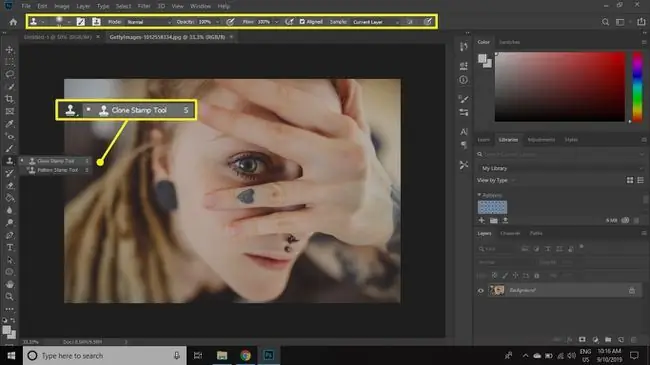
Për të kopjuar një zonë të saktë, lini modalitetin e patejdukshmërisë, rrjedhës dhe përzierjes në cilësimet e tyre të paracaktuara. Ndërsa e përdorni mjetin më shpesh, do ta gjeni veten duke i rregulluar këto cilësime. Për shembull, kur retushoni fytyrën e një personi, një perde prej 20 përqind ose më e ulët e përzien lehtë lëkurën në një ton të barabartë. Mund t'ju duhet ta klononi më shumë herë, por efekti është më i butë.
Duke kontrolluar kutinë pranë Angned në shiritin e opsioneve të veglave, objektivi ndjek lëvizjen e kursorit ndërsa retushoni. Kjo është shpesh e dëshirueshme sepse përdor pika të shumta për objektivin. Për ta bërë objektivin të mbetet i palëvizshëm, zgjidhni kutinë Aligned në opsionet e veglave.
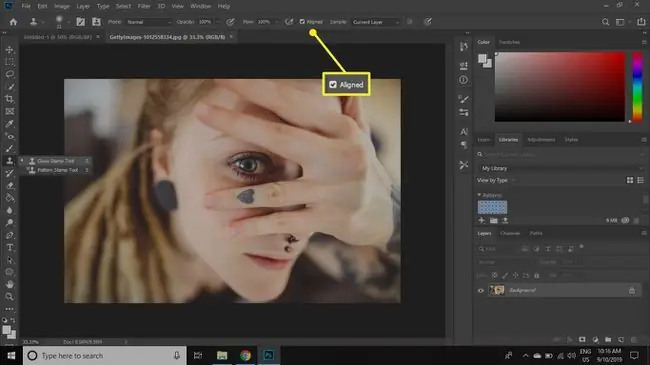
Mund të ndryshoni shpejt madhësinë dhe formën e furçës duke klikuar me të djathtën mbi imazh.
Si të retushoni imazhet me veglën e stampimit të klonit
Me mjetin e zgjedhur Clone Stamp, lëvizni miun në zonën që dëshironi të kopjoni dhe Alt+ klikoni (Windows) ose Opsion+ kliko (Mac) në vendin e saktë nga ku dëshironi të filloni kopjimin.
Për shembull, për të hequr zemrën nga gishti i gruas, Alt+ kliko (Windows) ose Opsion + kliko (Mac) në një zonë me ngjyrë të ngjashme në një gisht tjetër. Më pas, hiqni klikimin dhe tërhiqni mjetin Clone Stamp Tool mbi zemër, duke pikturuar me pikselë nga zona që keni zgjedhur më parë. Ju do të jeni në gjendje t'i shihni ndryshimet kur ato ndodhin. Nëse cilësimi i madhësisë është shumë i madh ose shumë i vogël, rregullojeni atë në opsionet e veglave në krye të ekranit.
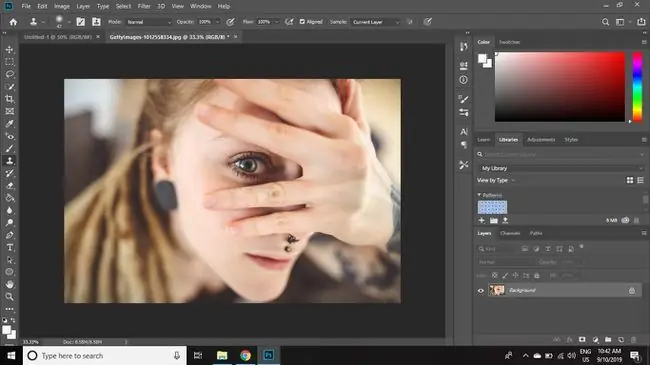
Çfarë bën vegla e stampimit të klonit?
Nëse do të përpiqeshit të mbuloni një pjesë të një imazhi duke përdorur veglën e brushës, zona do të ishte e sheshtë, pa të gjitha dimensionet, tonin dhe hijen. Kështu, zona e pikturuar do të ishte e dukshme për shikuesin. Adobe zhvilloi mjetin Clone Stamp për të lejuar redaktim më delikat të imazhit.
Fotografitë dixhitale përbëhen nga pikselë të vegjël. Vegla Clone Stamp pikturon me pikselë të kopjuar nga një pjesë e një imazhi mbi një pjesë tjetër. Si rezultat, zona e retushuar përzihet pa probleme me pjesën tjetër të imazhit. Mjete të tjera të Photoshop-it, duke përfshirë modelin Stamp, Healing Brush dhe Patch, të gjitha rrjedhin nga Clone Stamp, kështu që nëse dini të përdorni njërën prej tyre, mund t'i përdorni të gjitha.






